Виндовс подразумевано користи „Ц:\Програм Филес\ВиндовсАппс", за чување свих инсталационих датотека свих модерних инсталираних апликација. Фасцикла „ВиндовсАппс“ је скривена и подразумевано није доступна корисницима и кад год покушате да погледате њен садржај, добијате поруку која каже „Ви тренутно немају дозволу да приступе овој фасцикли".
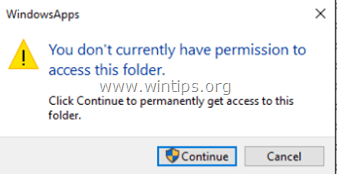
С друге стране, добро је знати да се сва подешавања и подаци за сваку инсталирану апликацију Сторе чувају на овој локацији на вашем рачунару: „%УСЕРПРОФИЛЕ%\АппДата\Лоцал\Пацкагес\ПацкагеФуллНаме\“. Фасцикла „АппДата“ је такође скривена и морате да омогућите приказ скривених датотека да бисте видели његов садржај.
резиме:
- Све апликације из Виндовс продавнице (чувају се на следећој локацији на вашем рачунару:
- %ПрограмФилес%\ВиндовсАппс (обично: Ц:\Програм Филес\ВиндовсАппс).
- Све датотеке података апликација Виндовс продавнице, за сваког корисника, чувају се на овој локацији:
- %УСЕРПРОФИЛЕ%\АппДата\Лоцал\Пацкагес (обично: Ц:\Усерс\%УсерНаме%\АппДата\Лоцал\Пацкагес\
Овај водич садржи детаљна упутства о томе како да приступите фасцикли „ВиндовсАппс“ да бисте могли да истражујете или мењате њен садржај.
Како добити приступ фасцикли "Ц:\Програм Филес\ВиндовсАппс".
Корак 1. Омогућите приказ скривених датотека
Фасцикла „Ц:\Програм Филес\ВиндовсАппс\“ је скривена, тако да прво морате да омогућите приказ скривених датотека. Да то уради:
1. Кликните десним тастером миша на Старт ![имаге_тхумб[2] имаге_тхумб[2]](/f/ac175b348c9b0e2a3e906755c9157ad0.png) дугме и идите на контролну таблу.
дугме и идите на контролну таблу.
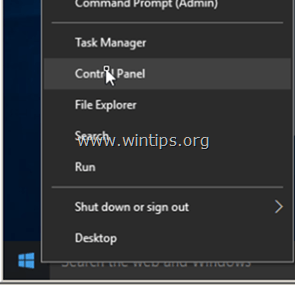
2. Подесите Виев би до: Мале иконе.
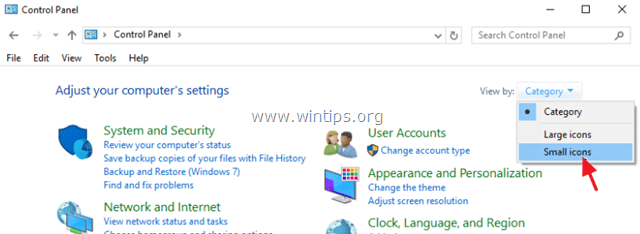
3. Отвори Опције Филе Екплорер-а (Опције фолдера у Виндовс 8 & 7).
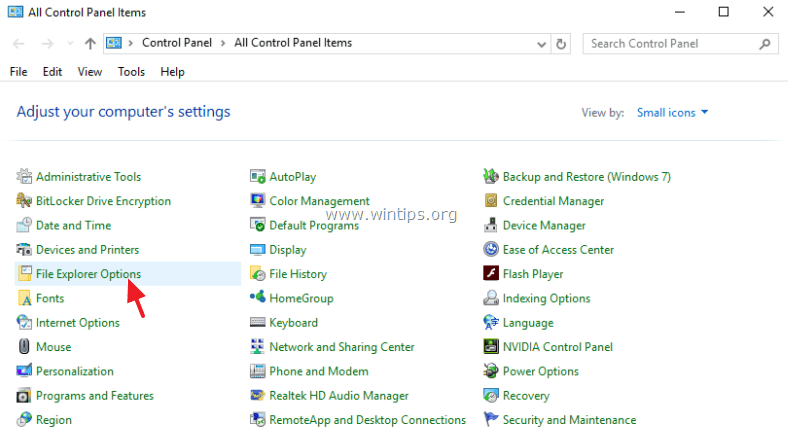
3. На картици Приказ означите Прикажи скривене датотеке, фасцикле и диск јединице подешавање и удар ок.
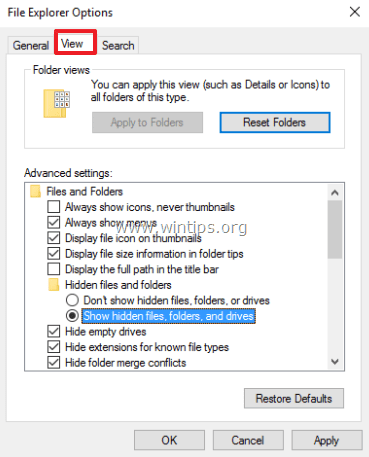
Корак 2. Направите резервну копију тренутних дозвола фасцикле ВиндовсАппс.
Пре него што наставите да мењате подразумеване дозволе у фасциклу „ВиндовсАппс“, прво наставите да направите резервну копију тренутних подразумеваних дозвола за фасциклу, у случају да нешто крене наопако.
Да направите резервну копију тренутних дозвола за „Ц:\Програм Филес\ВиндовсАппс\“.
1. Кликните десним тастером миша на дугме Старт ![имаге_тхумб[2][4] имаге_тхумб[2][4]](/f/f5cc009adb7161148ba0f59bda00d1d8.png) и бирај Командни редак (Администратор).
и бирај Командни редак (Администратор).
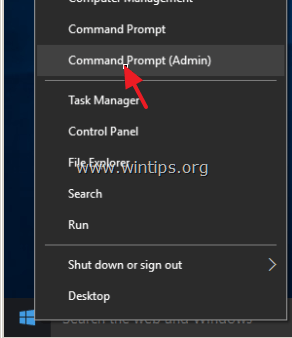
2. У прозору командне линије откуцајте (цопи-пасте) следећу команду:
- ицацлс "%ПрограмФилес%\ВиндовсАппс" /саве ВиндовсАппс.ацл
* Горња команда ће сачувати све тренутне дозволе за „Ц:\ПрограмсФилес\ВиндовсАппс" фолдер у датотеку под називом "ВиндовсАппс.ацл" који ће бити сачуван у фасцикли Ц:\Виндовс\Систем32\.
* Белешка: Ако нешто крене наопако након промене дозвола (корак-3), увек можете да вратите подразумеване дозволе давањем ове команде у прозору командне линије (администратор):
- ицацлс "%ПрограмФилес%" /ресторе ВиндовсАппс.ацл
Корак 3. Добијте приступ „Ц:\Програм Филес\ВиндовсАппс\“.
Овај корак садржи два (2) дела. У првом делу можете пронаћи детаљна упутства како да добијете права приступа „Само за читање“ директоријуму „ВиндовсАппс“ (нпр. у случају да само желите да видите његов садржај) а у другом делу можете пронаћи упутства о томе како да добијете права „Пуног приступа“ фасцикли „ВиндовсАппс“ (нпр. у случају да желите да измените или избришете њен садржаји).
Део 1. Како добити права приступа само за читање фасцикли „Ц:\Програм Филес\ВиндовсАппс“.
1. Отворите Виндовс Екплорер и двапут кликните да бисте отворили фасциклу "Ц:\Програм Филес".
2. Затим двапут кликните на фасциклу ВиндовсАппс и кликните на Настави.
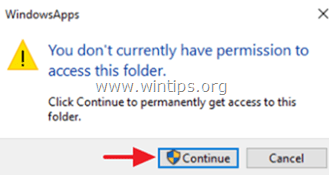
3. У следећем прозору кликните на картица безбедности линк.
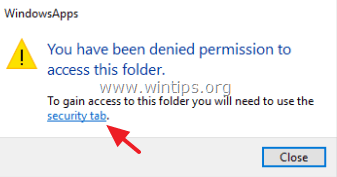
4. Изаберите картицу Безбедност и кликните на Напредно.

5. Кликните Промена линк, на линији власника.

6. Ако сте пријављени са администраторским налогом, унесите корисничко име свог налога (нпр. „Админ“) у „Унесите назив објекта који желите да изаберете' поље или укуцајте „Администратори“ и кликните ок.
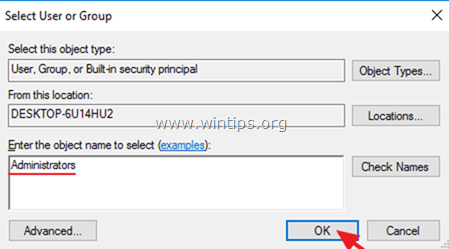
7.Проверавати тхе "Замени власника на подконтејнерима и објектима" потврдите поље и кликните ок поново да бисте затворили безбедносна подешавања.
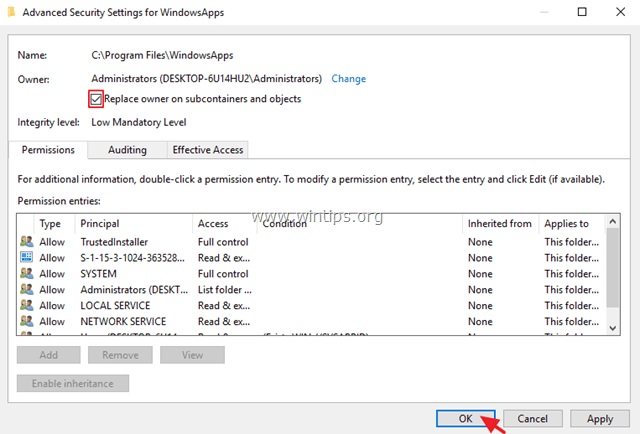
8. Сада покушајте поново да приступите фасцикли ВиндовсАппс, али овај пут кликните Настави када се то затражи и готови сте!
Део 2. Како добити права пуног приступа фасцикли „Ц:\Програм Филес\ВиндовсАппс“.
1. Кликните десним тастером миша на дугме Старт ![имаге_тхумб[2][4] имаге_тхумб[2][4]](/f/61924f33a5ade55e16bbee328efc7a0b.png) и бирај Командни редак (Администратор).
и бирај Командни редак (Администратор).
2. У прозору командне линије откуцајте следећу команду и притисните Ентер.
- такеовн /Ф "%ПрограмФилес%\ВиндовсАппс"
* Белешка: Горња команда ће доделити власништво над фасциклом „Ц:\ПрограмФилес\ВиндовсАппс“ тренутно пријављеном кориснику.
3. Затим дајте ову команду:
- такеовн /Ф "%ПрограмФилес%\ВиндовсАппс" /р /д и
* Белешка: Горња команда ће доделити власништво над "Ц:\ПрограмФилес\ВиндовсАппс" подфасцикле и датотеке тренутно пријављеном кориснику.
4. Затим дајте ову команду:
- ицацлс "%ПрограмФилес%\ВиндовсАппс" /грант Администратори: Ф
*Белешка: Горња команда ће доделити дозволе пуне контроле фасцикли „Ц:\ПрограмФилес\ВиндовсАппс“ за све кориснике администратора.
5. Затим дајте ову команду:
- ицацлс "%ПрограмФилес%\ВиндовсАппс" /грант Администратори: Ф /т
*Белешка: Горња команда ће доделити дозволе пуне контроле фасцикли „Ц:\ПрограмФилес\ВиндовсАппс“ и његове подфасцикле и датотеке свим корисницима администратора.
6. На крају доделите власништво над фасциклом „ВиндовсАппс“, назад на налог ТрустедИнсталлер, који је подразумевани власник фасцикле.
- ицацлс "%ПрограмФилес%\ВиндовсАппс" /сетовнер "НТ Сервице\ТрустедИнсталлер"
7. Од сада би требало да имате пуна права приступа фасцикли „ВиндовсАппс“!
То је то! Јавите ми да ли вам је овај водич помогао тако што ћете оставити коментар о свом искуству. Лајкујте и поделите овај водич да бисте помогли другима.
Корак 5 треба "\*" на крају путање. Треба да буде
ицацлс "%ПрограмФилес%\ВиндовсАппс\*" /грант Администраторс: Ф /т
У супротном, обрадиће $РЕЦИЦЛЕ.БИН и друге фасцикле.
Сада имам приступ фасцикли и подсадржају, али и даље добијам дозволу када покушавам да копирам датотеку.
Број 4 би требао бити
ицацлс "%ПрограмФилес%\ВиндовсАппс" /грант Администратори: Ф /т
(мала слова /т, иначе ће дати поруку о грешци...)
Нажалост, не ради, команде раде – али приступ је одбијен сваки пут када покушате да измените датотеку у ВиндовсАппс директоријуму… Има ли решења за то?